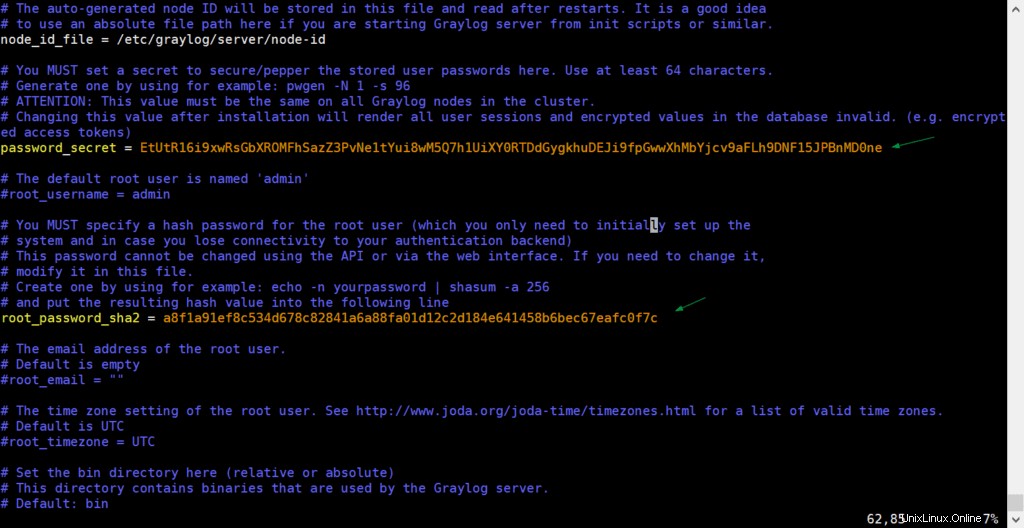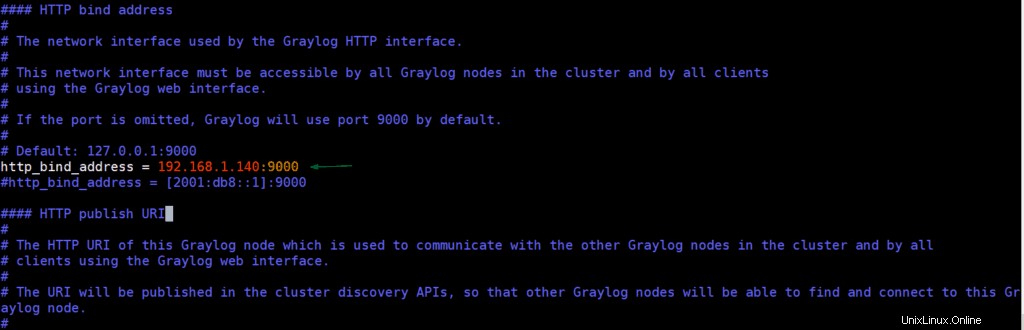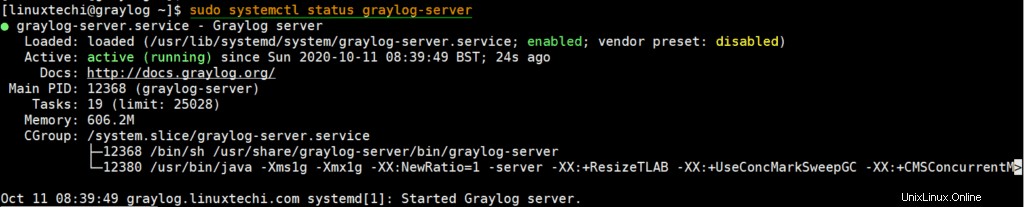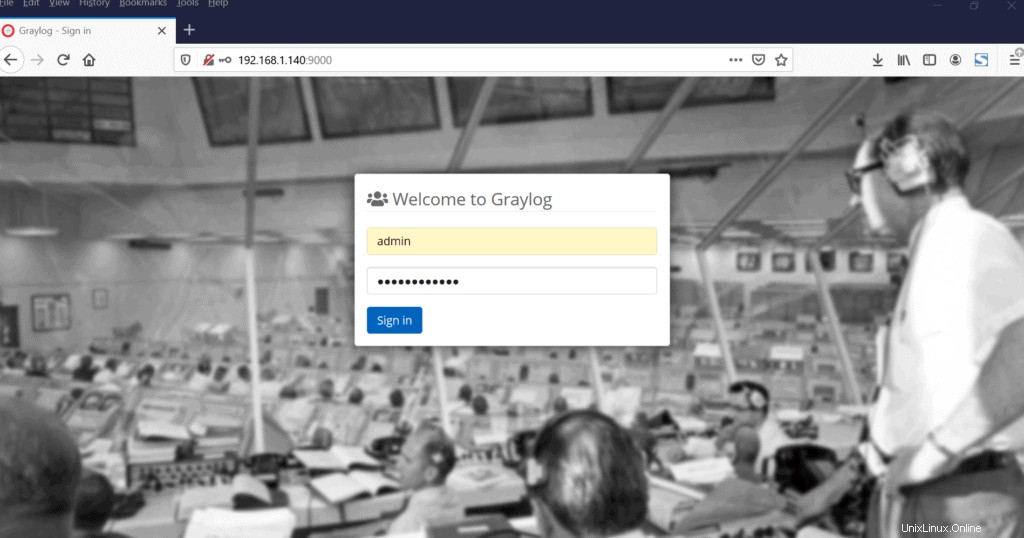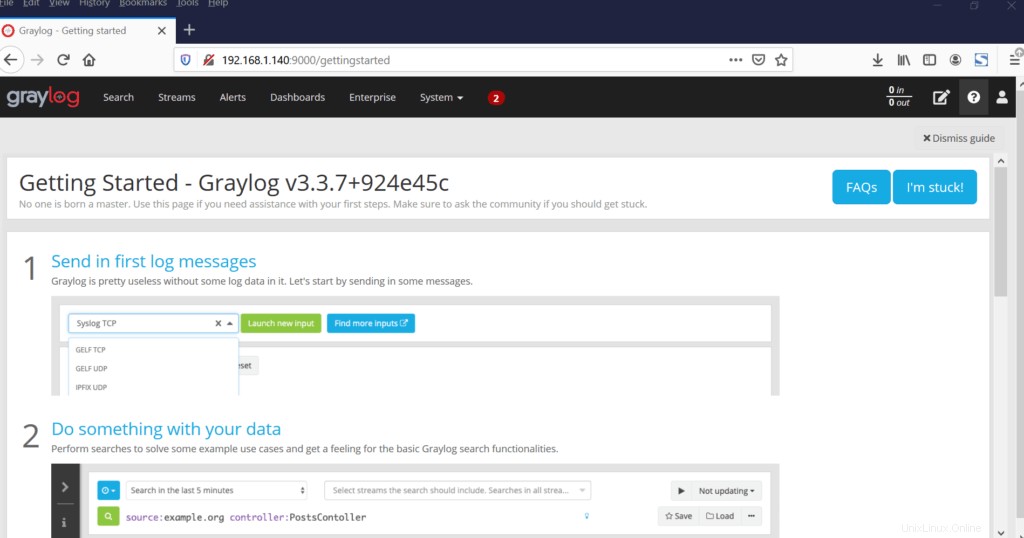Panduan ini membawa Anda melalui instalasi Graylog dengan Elasticsearch 7.x pada CentOS 8. Graylog adalah solusi manajemen log opensource yang didirikan pada tahun 2009 untuk menangkap dan memusatkan log real-time dari berbagai perangkat dalam jaringan. Ini adalah alat yang sempurna untuk menganalisis log penting seperti login SSH, pelanggaran atau insiden mencurigakan atau tidak biasa yang mungkin mengarah ke pelanggaran sistem. Dengan kemampuan pencatatan waktu nyata, alat ini tampil sebagai alat keamanan siber sempurna yang dapat digunakan tim operasi untuk mengurangi masalah kecil sebelum mereka berkembang menjadi ancaman besar.
Graylog terdiri dari 3 komponen penting:
- Elasticsearch :Ini adalah mesin analitik sumber terbuka yang mengindeks data yang diterima dari server Graylog.
- MongoDB :Ini adalah database NoSQL opensource yang menyimpan informasi meta dan konfigurasi.
- Server Graylog :Ini meneruskan log dan menyediakan antarmuka web tempat log divisualisasikan.
Dengan ringkasan itu, kita akan segera menginstal Graylog di CentOS 8.
Prasyarat untuk server Graylog
Saat Anda memulai, pastikan instans CentOS 8 Anda memenuhi persyaratan berikut:
- 2 CPU
- RAM 4 GB
- Koneksi internet cepat dan stabil
Langkah 1) Instal Java 8 dengan perintah dnf
Elasticsearch dibangun di Java dan dengan demikian, kita perlu menginstal Java dan lebih khusus lagi Java 8 sebelum yang lainnya. Anda memiliki pilihan untuk menginstal OpenJDK atau Oracle Java. Dalam panduan ini, kami menginstal OpenJDK 8.
$ sudo dnf install -y java-1.8.0-openjdk java-1.8.0-openjdk-devel
Untuk mengonfirmasi versi Java yang terinstal, jalankan:
$ java -versi

Langkah 2) Instal Elasticsearch 7.x
Kami akan menginstal versi terbaru dari Elasticsearch yang pada saat menulis panduan ini, adalah Elasticsearch 7.9.2. Elasticsearch tidak tersedia di repositori CentOS 8, jadi kami akan membuat repositori lokal. Tapi pertama-tama, mari impor kunci GPG seperti yang ditunjukkan.
$ sudo rpm --import https://artifacts.elastic.co/GPG-KEY-elasticsearch
Menggunakan editor teks Anda, buat file repositori baru seperti yang ditunjukkan:
$ sudo vi /etc/yum.repos.d/elasticsearch.repo
Tempel konten yang ditunjukkan di bawah ini
[elasticsearch-7.x]name=Elasticsearch repositori untuk 7.x packagesbaseurl=https://artifacts.elastic.co/packages/7.x/yumgpgcheck=1gpgkey=https://artifacts.elastic.co/ GPG-KEY-elasticsearchenabled=1autorefresh=1type=rpm-md
Simpan dan keluar dari file konfigurasi. Untuk menginstal Elasticsearch, jalankan perintah:
$ sudo dnf install -y elasticsearch
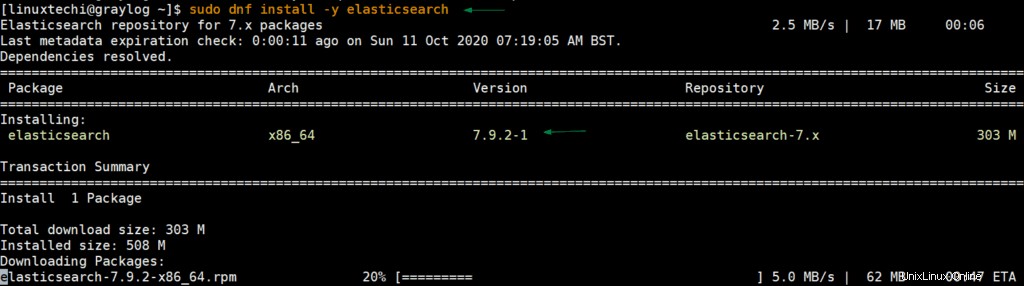
Setelah instalasi selesai, beri tahu systemd dan aktifkan Elasticsearch.
$ sudo systemctl daemon-reload$ sudo systemctl enable elasticsearch
Kami perlu membuat Elasticsearch bekerja dengan Graylog dan oleh karena itu, kami akan memperbarui nama cluster menjadi 'graylog' seperti yang ditunjukkan:
$ sudo vi /etc/elasticsearch/elasticsearch.yml.........cluster.name: greylog.........
Simpan &keluar dari file dan mulai ulang elasticsearch agar perubahan diterapkan.
$ sudo systemctl restart elasticsearch
Untuk memverifikasi bahwa Elasticsearch berjalan, kami akan mengirimkan permintaan HTTP melalui port 9200 seperti yang ditunjukkan.
$ curl -X DAPATKAN "localhost:9200/"
Anda akan mendapatkan output seperti yang ditunjukkan di bawah ini.

Langkah 3) Instal MongoDB 4
Untuk menginstal MongoDB, buat file repositori lokal
$ sudo vi /etc/yum.repos.d/mongodb-org-4.repo
Rekatkan konfigurasi yang ditunjukkan di bawah ini
[mongodb-org-4]name=MongoDB Repositorybaseurl=https://repo.mongodb.org/yum/redhat/8/mongodb-org/4.2/x86_64/gpgcheck=1enabled=1gpgkey=https://www .mongodb.org/static/pgp/server-4.2.asc
Simpan dan keluar lalu instal MongoDB menggunakan perintah yang ditampilkan.
$ sudo dnf install -y mongodb-org
Setelah MongoDB diinstal, jalankan MongoDB dan konfirmasi statusnya seperti yang ditunjukkan
$ sudo systemctl start mongod$ sudo systemctl aktifkan mongod$ sudo systemctl status mongod
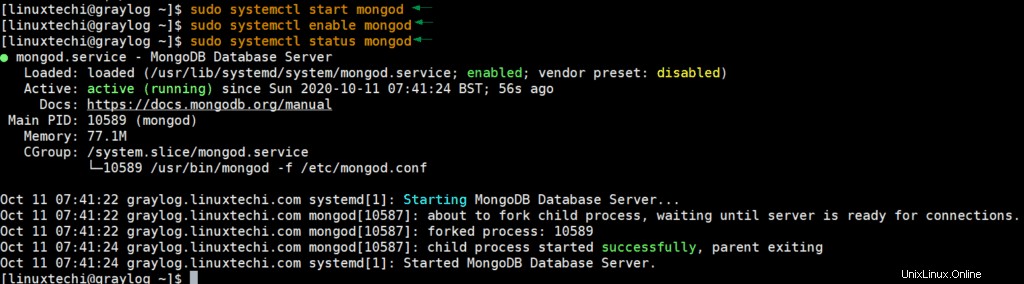
Sempurna, output di atas mengonfirmasi bahwa layanan mongodb berhasil dimulai dan berjalan dengan baik.
Langkah 4) Instal dan konfigurasikan server Graylog
Untuk menginstal server Graylog, pertama-tama mulailah dengan menginstal repositori Graylog seperti yang ditunjukkan:
$ sudo rpm -Uvh https://packages.graylog2.org/repo/packages/graylog-3.3-repository_latest.rpm
Setelah repositori ditambahkan, instal server Graylog seperti yang ditunjukkan.
$ sudo dnf install -y greylog-server
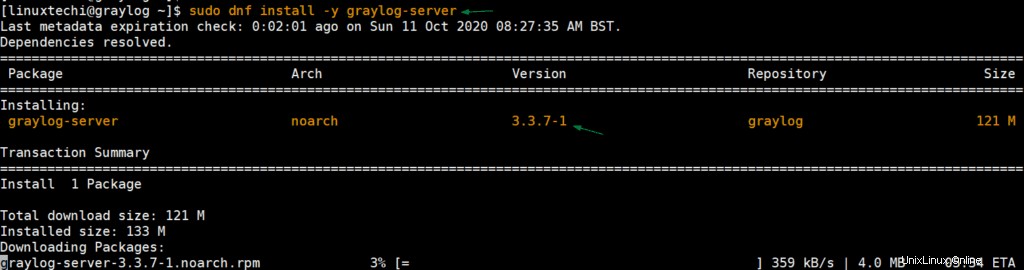
Setelah instalasi berhasil, Anda dapat mengonfirmasi detail lebih lanjut tentang server Graylog dengan menjalankan:
$ rpm -qi greylog-server
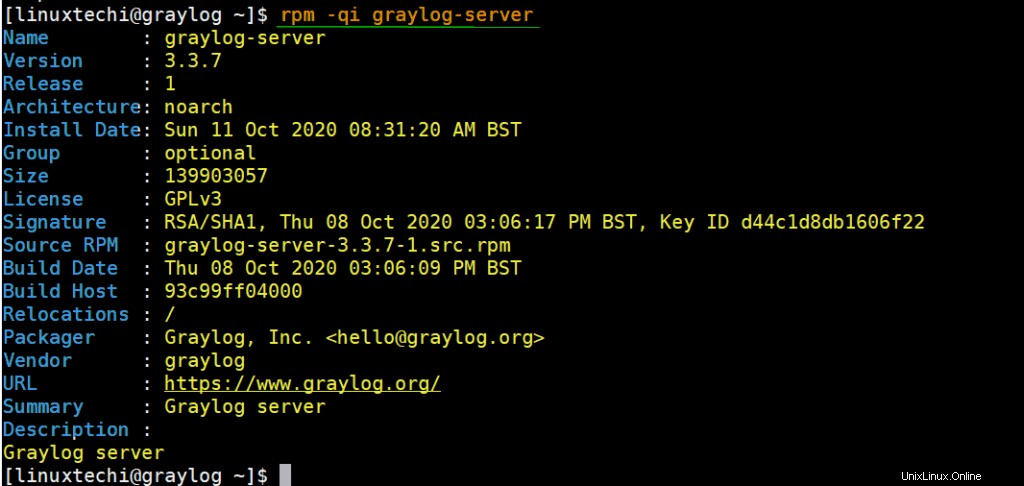
Sekarang mari kita buat beberapa konfigurasi. Pertama, kita akan membuat kata sandi rahasia yang akan diteruskan di direktif password_secret di file konfigurasi /etc/graylog/server/server.conf. Untuk melakukan ini, kami akan membuat kata sandi acak menggunakan pembuat kata sandi acak yang disebut pwgen. Untuk menginstalnya, pertama-tama kita harus mengaktifkan repositori EPEL untuk CentOS 8.
$ sudo dnf install -y epel-release$ sudo dnf install -y pwgen
Setelah terinstal, Anda dapat membuat kata sandi acak menggunakan perintah.
$ sudo pwgen -N 1 -s 96
Output dari perintah akan terlihat seperti di bawah ini:
[[email protected] ~]$ sudo pwgen -N 1 -s 96EtUtR16i9xwRsGbXROMFhSazZ3PvNe1tYui8wM5Q7h1UiXY0RTDdGygkhuDEJi9fpGwwXhMbYjcvne1tYui8wM5Q7h1UiXY0RTDdGygkhuDEJi9fpGwwXhMbYjcvne>[email$0preed>[JPBn9D]Salin kata sandi terenkripsi dan simpan di suatu tempat, sebaiknya di editor teks. Anda akan membutuhkan ini di tempat lain.
Selanjutnya, buat kata sandi untuk atribut root_password_sha2 seperti yang ditunjukkan.
$ echo -n [dilindungi email]@123# | sha256sumOutputnya adalah,
[[email protected] ~]$ echo -n [email protected]@123# | sha256suma8f1a91ef8c534d678c82841a6a88fa01d12c2d184e641458b6bec67eafc0f7c -[[email protected] ~]$Sekali lagi, simpan kata sandi terenkripsi ini di suatu tempat. Sekarang buka file konfigurasi Graylog.
$ sudo vi /etc/graylog/server/server.confTemukan atribut password_secret dan root_password_sha2 dan tempelkan sandi terenkripsi yang sesuai.
Selanjutnya, batalkan komentar pada atribut http_bind_address dan masukkan IP server Anda.
Muat ulang systemd, mulai dan aktifkan Graylog.
$ sudo systemctl daemon-reload$ sudo systemctl start graylog-server$ sudo systemctl aktifkan greylog-serverJalankan perintah berikut untuk memverifikasi status layanan Graylog:
$ sudo systemctl status greylog-server
Anda juga dapat memverifikasi status layanan greylog menggunakan file lognya “/var/log/graylog-server/server.log”
Izinkan Server Graylog di firewall:
Jika firewall diaktifkan dan dijalankan maka izinkan port 9000 tcp menggunakan perintah di bawah,
$ sudo firewall-cmd --permanent --add-port=9000/tcp$ sudo firewall-cmd --reloadUntuk mengakses Graylog di browser, telusuri alamat IP server Anda seperti yang ditunjukkan:
http://server-IP:9000
Pastikan untuk masuk dengan nama pengguna admin dan kata sandi yang Anda tetapkan untuk pengguna root seperti yang ditentukan dalam file konfigurasi.
Ini mengakhiri topik kita hari ini. Kami telah memberikan Anda prosedur langkah demi langkah untuk menginstal Graylog di CentOS 8. Silakan bagikan umpan balik dan komentar Anda.
Cara Menginstal OpenLiteSpeed Web Server di CentOS 8/RHEL 8 Cara Menginstal dan Menggunakan Terraform di CentOS 8Cent OS